
Jak utworzyć dwa niezależne programy ładujące, jeśli dwa systemy operacyjne są zainstalowane na różnych woluminach tego samego dysku twardego z głównym rekordem rozruchowym MBR: Windows XP (32-bit) i Windows 7 (64-bit)? Jednocześnie podczas instalacji systemu Windows 7 nie utworzono ukrytej partycji systemowej
Wysłany przez Vladimir! Jeśli na komputerze jest zainstalowany system Windows XP, a na nim zainstalowany jest system Windows 7, wówczas ukryta partycja zarezerwowana przez system (zarezerwowana przez system, 100 MB) nie zostanie utworzona z plikami rozruchowymi Win 7, a siedem po prostu zrzuci pliki bootloadera do katalogu głównego dysku za pomocą zainstalowany Win XP.
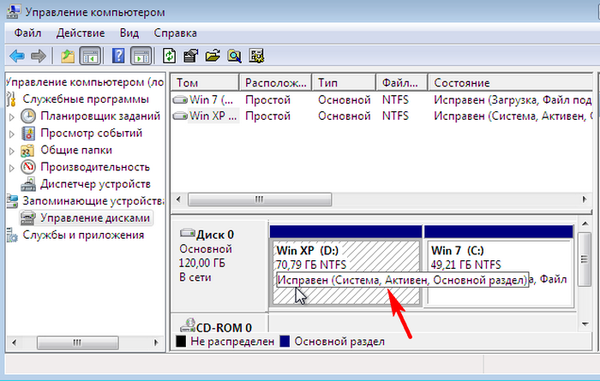
Należy pamiętać, że zrzut ekranu pokazuje zawartość katalogu głównego dysku (D :) z zainstalowanym Windows XP i na nim, wraz z bootloaderem Win XP (pliki boot.ini, ntldr i ntdetect.com), są pliki bootloadera systemu Windows 7 (plik bootmgr i folder rozruchowy zawierający plik danych konfiguracji rozruchu (BCD).
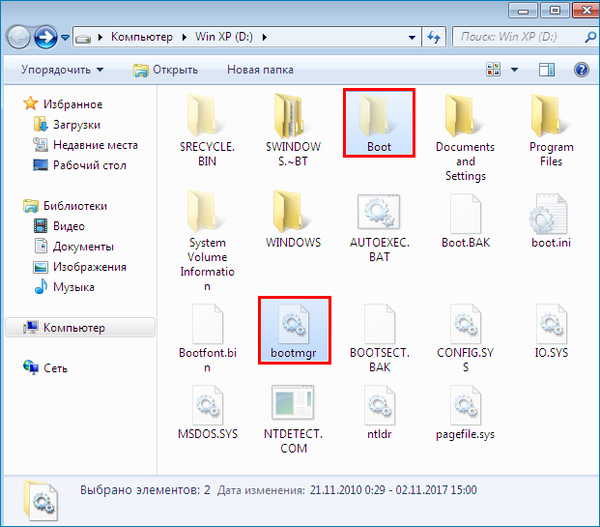
Oznacza to, że dwa systemy operacyjne: Win XP i Win 7 mają programy ładujące na tej samej partycji dysku twardego, na którym jest zainstalowany system Windows XP.
- Mówiąc całkiem sprytnie, po zainstalowaniu Win 7 na komputerze z już zainstalowanym Win XP, Windows 7 zapisze w początkowej części dysku twardego mikrokod - PBR (Partition Boot Record), wskazując na jego bootloader - BOOTMGR boot manager, który utworzy menu z możliwość wyboru uruchomienia dowolnego z zainstalowanych systemów operacyjnych. Jeśli chcesz, uruchom system Windows 7, a jeśli potrzebujesz systemu Windows XP, kliknij przycisk „Poprzednia wersja systemu Windows”, a Win 7 prześle kontrolę rozruchu do programu ładującego NTLDR należącego do XP, a najnowszy uruchomi się.
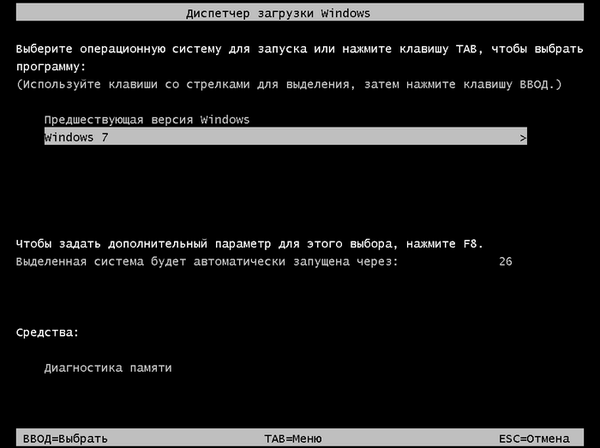
Aby utworzyć niezależne programy ładujące dla dwóch systemów, musisz podjąć takie kroki.
W systemie Windows 7 uaktywnij partycję w systemie Windows 7. Możesz to zrobić w oknie „Zarządzanie dyskami”.
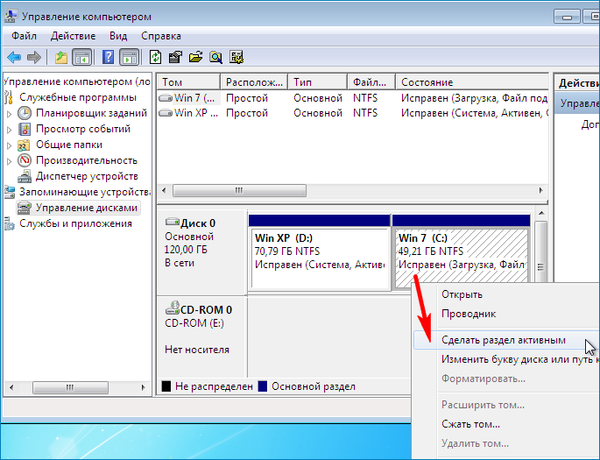
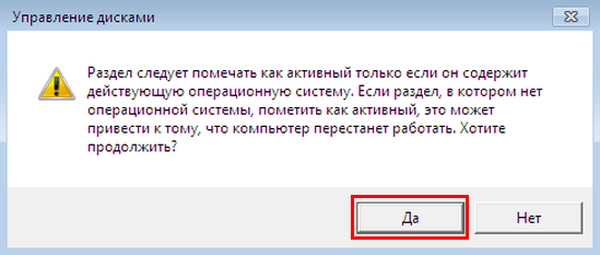
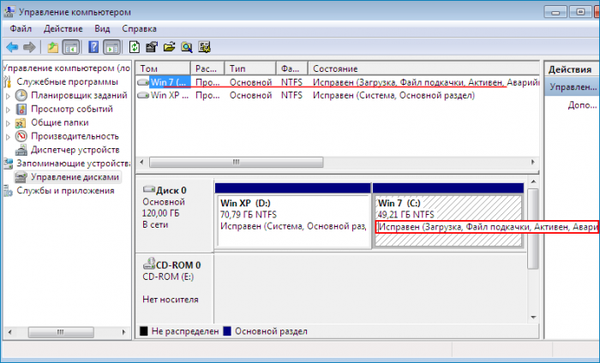
Otwórz wiersz poleceń jako administrator.
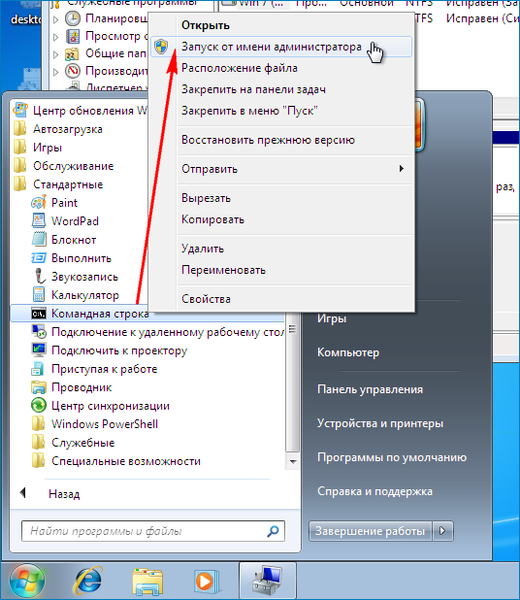
Wpisz polecenie bcdboot C: \ Windows
To polecenie tworzy program ładujący dla systemu Windows 7 na dysku (C :), to znaczy na dysku, na którym jest zainstalowany.
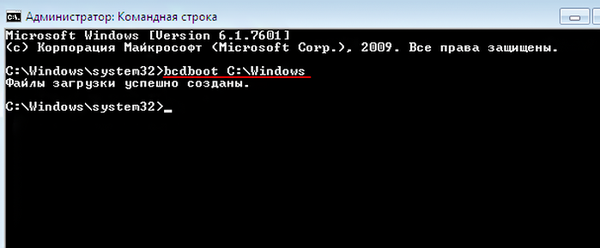
Innymi słowy, za pomocą tego polecenia przenieśliśmy bootloader systemu Windows 7 z dysku (D :) na dysk (C :). Od tego momentu system Windows 7 ma własny oddzielny moduł ładujący na dysku, na którym jest zainstalowany, a teraz system Windows XP nie uruchamia się.
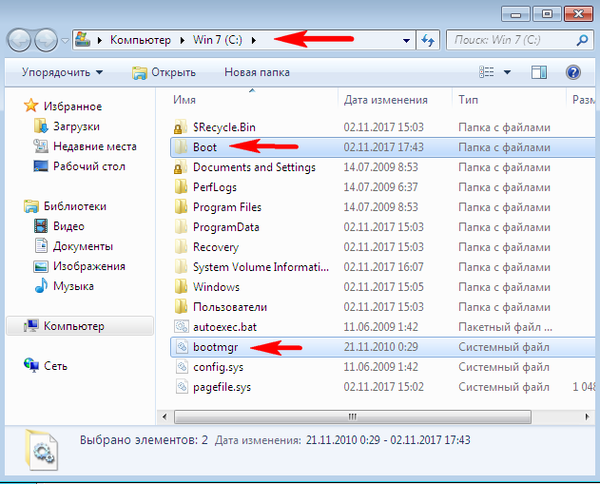
Uruchom ponownie komputer.

Uruchamia system Windows 7 bez możliwości wyboru systemu Windows XP.

Przechodzimy do „Zarządzania dyskami”, aktywujemy partycję z zainstalowanym systemem Windows XP i uruchamiamy ponownie.
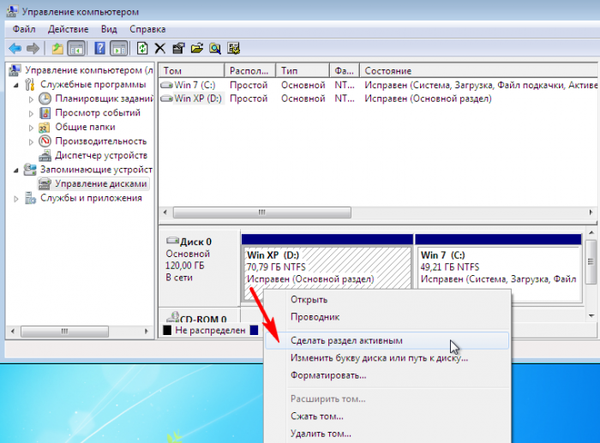
Pojawi się menu wyboru systemów operacyjnych. Wybierz, aby pobrać Win XP.
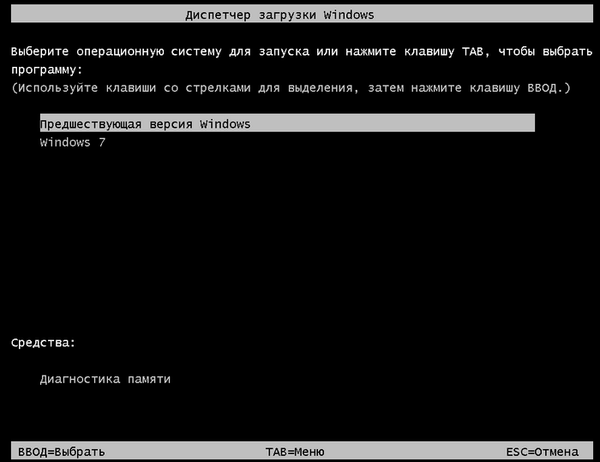
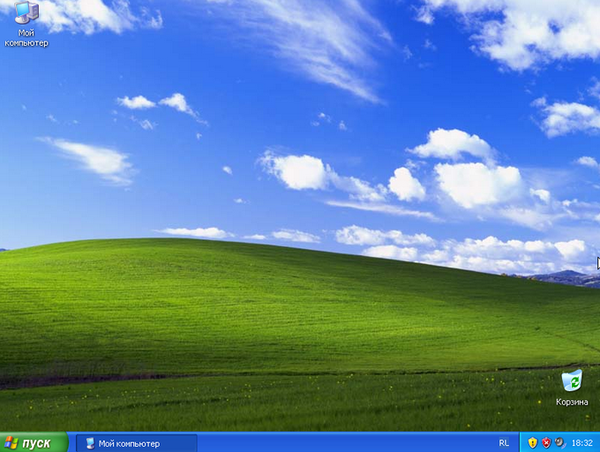
Otwórz opcje folderów.
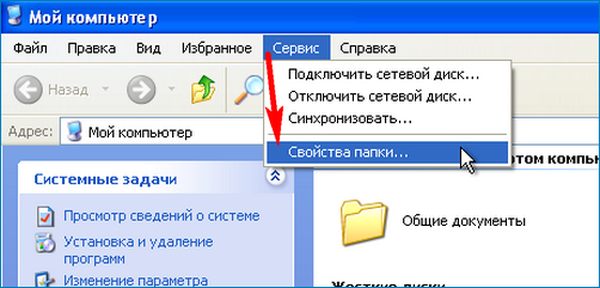
Zaznacz pole „Pokaż ukryte pliki, foldery i dyski”.
Odznacz pola: „Ukryj chronione pliki systemowe (zalecane)” i „Ukryj rozszerzenia dla zarejestrowanych typów plików”.
Zastosuj i OK.
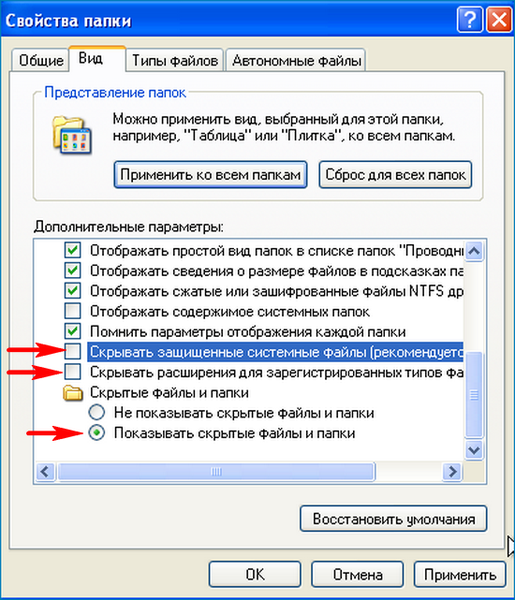
Teraz pobierz program Bootice i uruchom go.
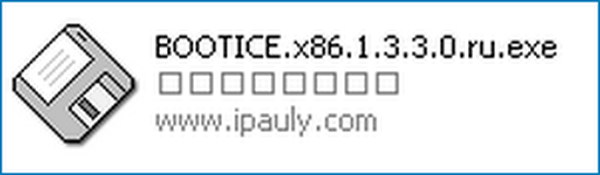
Przechodzimy do zakładki BCD, zaznaczamy element „Kolejny plik BCD” i klikamy przycisk eksploratora.
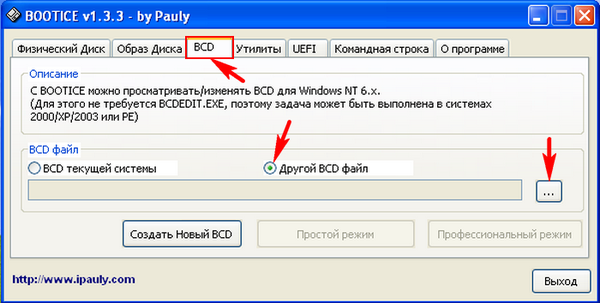
W eksploratorze, który się otworzy, przejdź do Disk (C :).
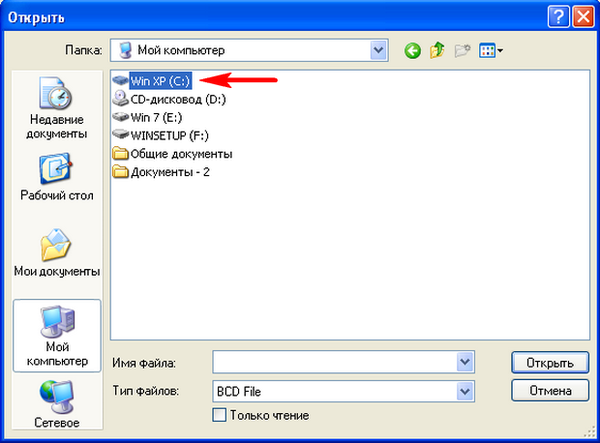
Otwórz folder „Boot”.
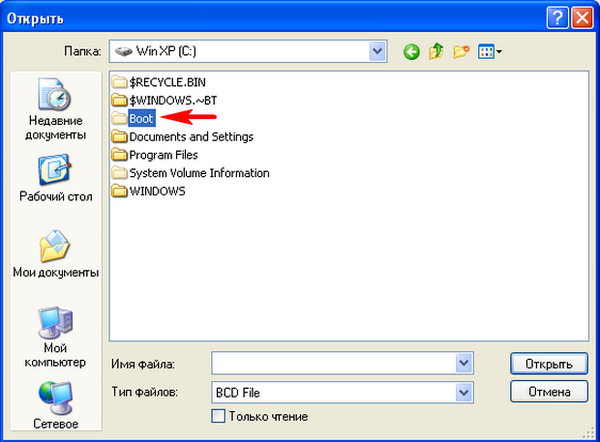
Wybierz plik BCD lewym przyciskiem myszy i kliknij „Otwórz”.
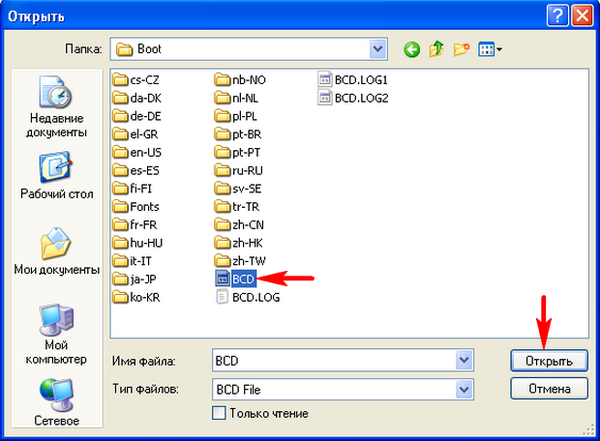
Łatwy tryb.
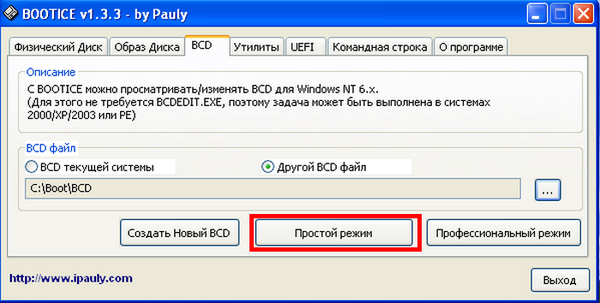
Wybierz Windows 7 i kliknij „Usuń”.
Ta akcja usuwa informacje o istnieniu systemu Windows 7 z systemu Windows XP.
Teraz każdy system operacyjny ma swój osobny program ładujący.
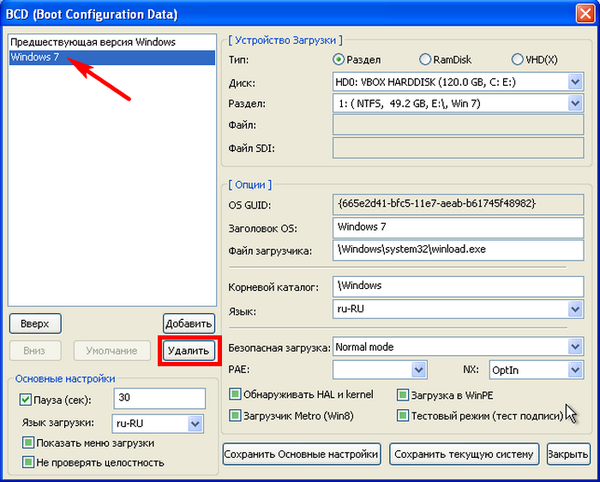


Zapisz podstawowe ustawienia.
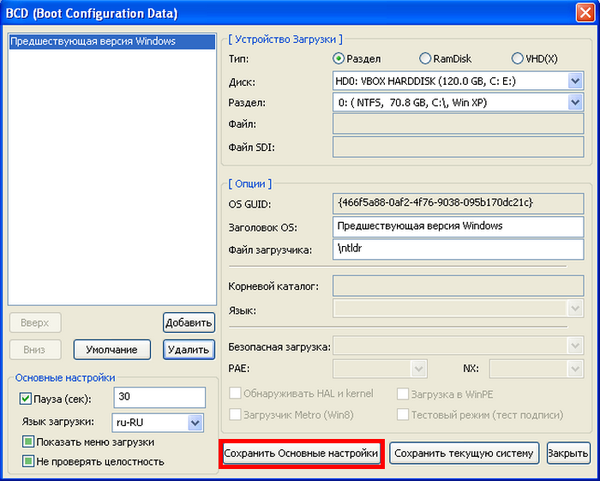

Zapisz bieżący system.
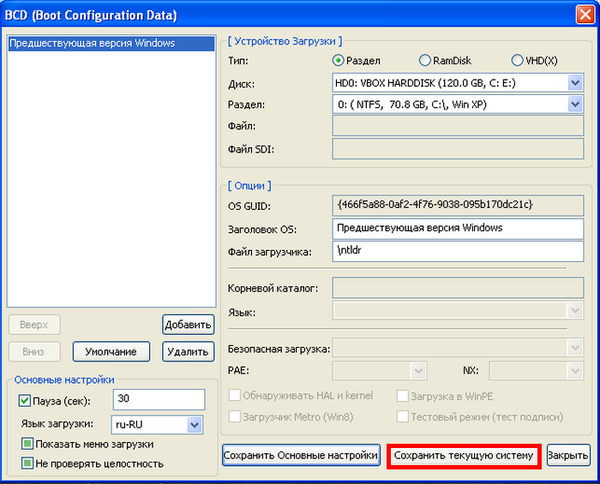

Zamknij program Bootice i uruchom ponownie..
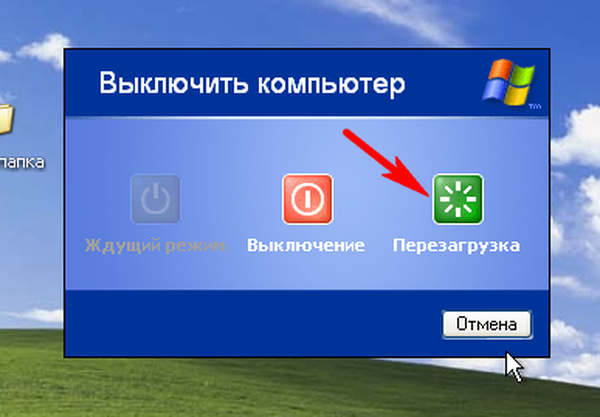
Uruchamia system Windows XP bez możliwości wyboru systemu operacyjnego.
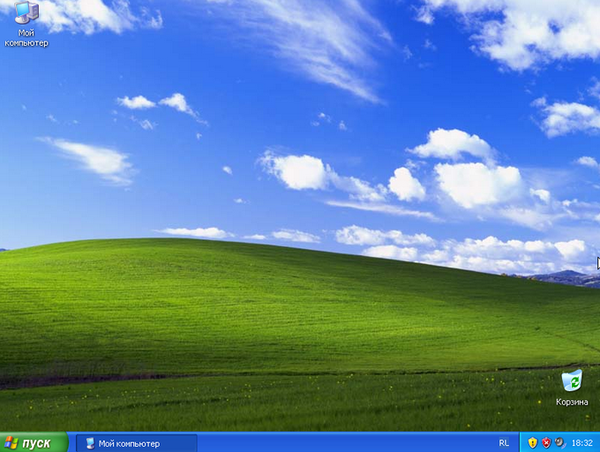
- Każdy system Windows ma teraz swój osobny moduł ładujący. Jeśli ty i ja musimy pobrać system Windows 7 znajdujący się na drugiej partycji, uaktywnij partycję z zainstalowanym systemem Windows 7. Przejdź do Zarządzania dyskami i uaktywnij partycję z zainstalowanym siedmioma.
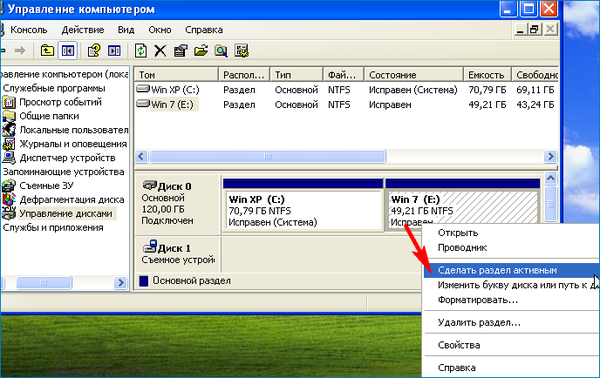

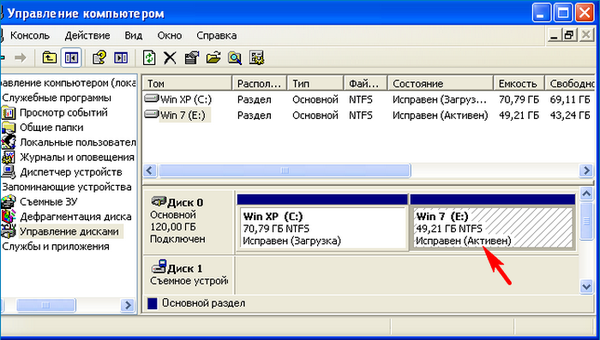
Uruchom ponownie.
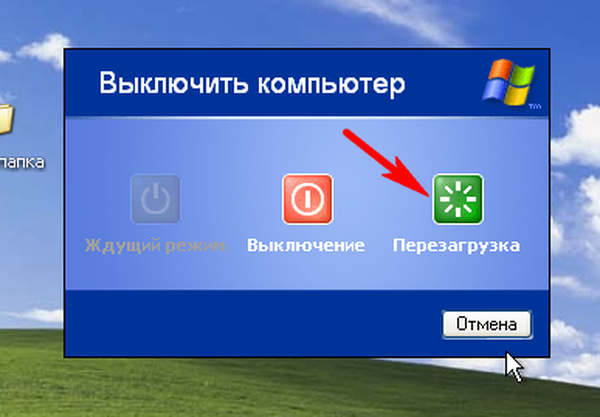
Trwa ładowanie systemu Windows 7.

Jeśli ty i ja musimy pobrać system Windows XP znajdujący się na pierwszej partycji, uaktywnij partycję z zainstalowanym systemem Windows XP. Przejdź do Zarządzanie dyskami i uaktywnij partycję z zainstalowanym systemem XP.
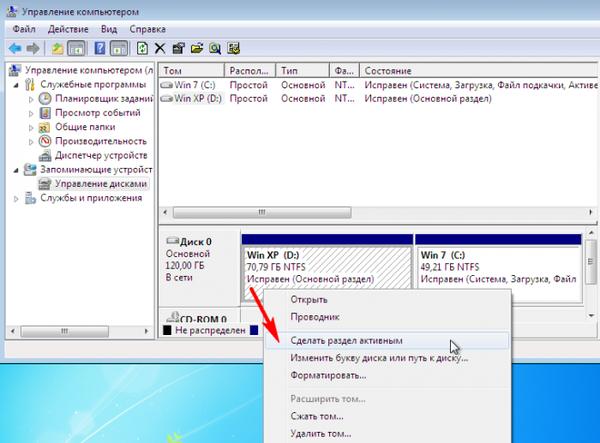
Artykuł na ten temat: Jak zainstalować kilka systemów operacyjnych z niezależnymi modułami ładującymi na różnych dyskach twardych
Tagi artykułu: Pobierz MBR Multiboot











